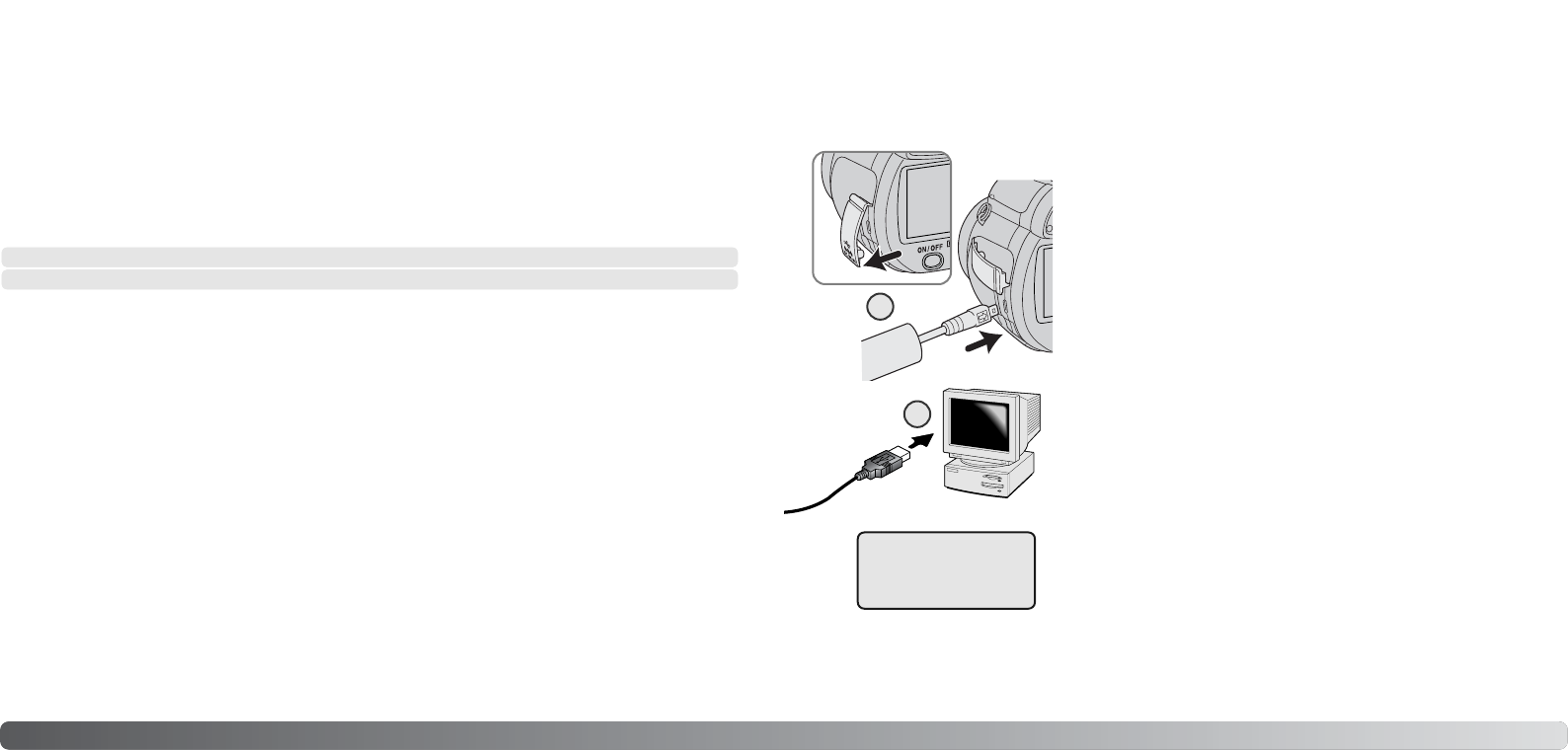101100 Data-overspeelstand
DATA-OVERSPEELSTAND (TRANSFER MODE)
Lees dit hoofdstuk zorgvuldig door voordat u de camera op een computer aansluit. Deze
gebruiksaanwijzing geeft geen informatie over het werken met computers en hun besturingssyste-
men; kijk daarvoor in de gebruiksaanwijzing die bij de computer is geleverd.
Kijk op de Konica Minolta website voor de meest recente informatie over compatibiliteit:
Noord-Amerika: http://kmpi.konicaminolta.us/
Europa: http://www.konicaminoltasupport.com
Gebruikers met Windows 98 of 98 second edition moeten de driver-software van de meegeleverde
Digital Camera Software CD-ROM (blz. 103) installeren. Voor andere Windows en Macintosh bestu-
ringssystemen is geen speciale driver-software vereist.
Gebruikers die een eerdere DiMAGE of Dynax digitale camera hebben aangeschaft en de Windows
98 driver-software hebben geïnstalleerd moeten de installatieprocedure herhalen. De updated versie
van de driver-software, aanwezig op de meegeleverde Digital Camera Software CD-ROM, is nood-
zakelijk om de DiMAGE Z6 met een computer te laten werken. De nieuwe software heeft geen
gevolgen voor het werken met oudere DiMAGE camera’s.
Een remote camera driver is aanwezig op de Windows editie van de Digital Camera Software CD-
ROM. De driver is niet compatible met deze camera.
Windows 98, 98SE, Me, 2000 Professional en XP home en professional editions
Mac OS 9.0~9.2.2 en Mac OS X 10.1.3~10.1.5, 10.2.1~10.2.8, 10.3~10.3.9, 10.4~10.4.1
Systeemseisen
De computer moet zijn uitgerust met een USB-poort als standaard interface; dan kan de camera
met de computer worden verbonden en herkend worden als een verwisselbaar opslagmedium
(mass storage device). Zowel de computer als het besturingssysteem moeten gegarandeerd goed
werken met USB interface. De volgende besturingssystemen zijn compatible met de camera:
Camera op een computer aansluiten
Controleer of de batterij voldoende energie levert voordat u de camera op de computer aansluit. Het
symbool voor volle batterijen moet te zien zijn. Gebruik van de lichtnetadapter (apart verkrijgbaar) is
aanbevolen boven het gebruik van de batterijen. Gebruikers van Windows 98 of 98 Second Edition
dienen eerst de tekst op blz. 103 te lezen over installatie van de USB-driver voordat ze de camera
op de computer aansluiten.
1. Start de computer. De computer moet aan staan voordat u de
camera aansluit.
2. Plaats de geheugenkaart in de camera. Instructies over het ver-
wisselen van een geheugenkaart terwijl de camera op de compu-
ter is aangesloten vindt u op blz. 110.
3. Open het aansluitdeksel en steek de kleine stekker van de USB-
kabel in de camera. De pijlmarkering op de stekker dient naar de
achterzijde van de camera te wijzen. Let op dat de stekker goed
vastzit.
4. Steek de andere stekker van de USB-kabel in de USB-aansluiting
van de computer. Let op dat de stekker goed vastzit. De camera
moet rechtstreeks op de USB-aansluiting van de computer wor-
den gekoppeld. Gebruik van een USB-hub (een meerweg-koppel-
stuk) kan ertoe leiden dat er storing optreedt.
5. Druk op de hoofdschakelaar om de camera aan te zetten. De
USB-verbinding wordt automatisch tot stand gebracht; er ver-
schijnt een scherm dat de status aangeeft. De monitor gaat uit
wanneer de verbinding tot stand is gebracht. Wordt de USB-ver-
binding niet tot stand gebracht, ontkoppel dan de camera en
herstart de computer. Herhaal de aansluitprocedure.
3
4
Initializing USB connection.
Vervolg op volgende bladzijde